vscodeterminal乱码的解决方法-创新互联
小编给大家分享一下vscode terminal乱码的解决方法,希望大家阅读完这篇文章之后都有所收获,下面让我们一起去探讨吧!
创新互联是一家专注于成都网站制作、做网站、外贸营销网站建设与策划设计,田阳网站建设哪家好?创新互联做网站,专注于网站建设十载,网设计领域的专业建站公司;建站业务涵盖:田阳等地区。田阳做网站价格咨询:18982081108vscode terminal乱码
VSCode终端其实调用的是cmd.exe,所以当这里出现中文乱码的时候要解决的是cmd的编码设置问题。
可以通过chcp命令查看cmd的编码设置,GBK2312的代码页编号是936,然后改成utf-8的编码即可,utf-8对应的代码页编号是65001,所以执行chcp 65001就可以把cmd的编码设置成uft-8了,这样就解决了乱码问题
1.查看原有编码
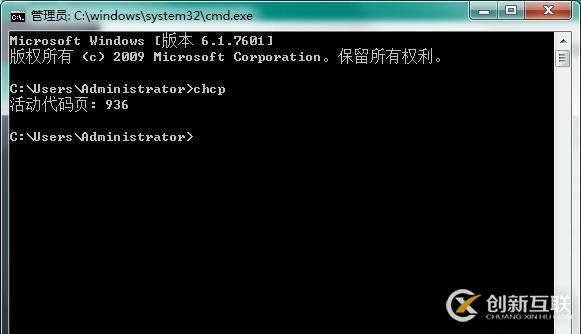
2.执行chcp 65001命令
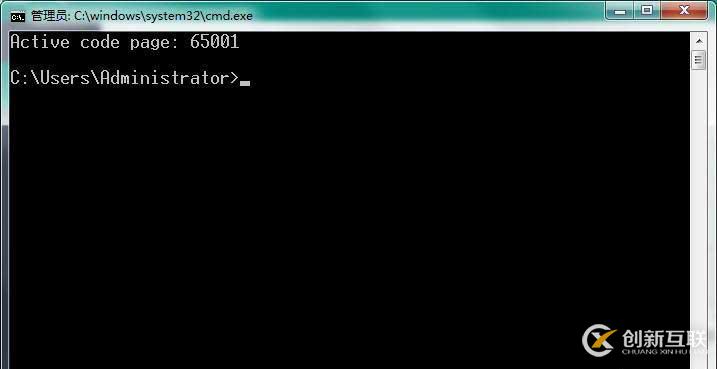
上面这样解决方法,需要每次都在VSCode终端输入命令:chcp 65001, 这种方法太麻烦了,每次进入终端都要输入命令,那有没有永久性解决的呢?当然有了。
在VSCode中通过打开“文件”--“选项”--“设置”, 然后在setting.json中设置, 把下面三行复制到里面:
{
"terminal.integrated.shellArgs.windows": ["/K chcp 65001 >nul"],
// 以下两个可选
"terminal.integrated.fontFamily": "Lucida Console",
"editor.fontSize": 18
}/K chcp 65001 >nul的含义是在运行cmd的时候将编码设置为65001;
>nul是避免在控制台输出修改编码的信息,否则会输出active code page: 65001;
以下两个配置文件可选:
editor.fontSize: 20(修改字体大小为 20);
terminal.integrated.fontFamily;"Courier New"(字体修改为 "Courier New").
看完了这篇文章,相信你对“vscode terminal乱码的解决方法”有了一定的了解,如果想了解更多相关知识,欢迎关注创新互联行业资讯频道,感谢各位的阅读!
网页题目:vscodeterminal乱码的解决方法-创新互联
文章出自:https://www.cdcxhl.com/article22/dhgpcc.html
成都网站建设公司_创新互联,为您提供外贸建站、电子商务、网站导航、App设计、软件开发、标签优化
声明:本网站发布的内容(图片、视频和文字)以用户投稿、用户转载内容为主,如果涉及侵权请尽快告知,我们将会在第一时间删除。文章观点不代表本网站立场,如需处理请联系客服。电话:028-86922220;邮箱:631063699@qq.com。内容未经允许不得转载,或转载时需注明来源: 创新互联

- 地域性关键词优化的优劣是什么? 2014-06-05
- seo怎么优化?seo关键词优化的技巧 2016-08-24
- seo关键词优化技巧 什么是长尾关键词优化 2023-04-11
- 关于关键词优化与整站优化的区别介绍 2023-04-07
- 如何实在的有关于关键词优化的方法呢? 2016-12-08
- SEO优化:怎样做好长尾关键词优化流程? 2022-11-03
- 成都网站优化当中关键词优化的注意事项 2016-10-26
- 网站seo关键词优化该怎么做 2023-04-11
- 长尾关键词优化该如何去做 2016-10-30
- 做好长尾关键词优化有方法 2016-11-01
- 企业网站做关键词优化,都有哪些因素会影响到优化的价格 2016-11-13
- 新网站要如何开展关键词优化网站优化的使用价值有什么? 2014-09-11